Hace poco descargué en mi antiguo iPhone 4S la última versión de iOS 8. La interfaz está bien y parece haber mejorado en muchos aspectos. Sin embargo, tengo problemas a la hora de ejecutar algunas aplicaciones y programas. Mi teléfono tiende a bloquearse y reiniciarse continuamente, especialmente al ejecutar grandes aplicaciones. En general, se está ralentizando desde que descargué el iOS 8. ¿Cómo acelerar mi iphone con iOS 8? Por favor, ayúdenme. Gracias.
Junto con el último iPhone 6 y el iPhone 6 Plus, Apple lanzó el último sistema operativo, el iOS 8. Los usuarios de iPhone empiezan ahora a actualizar su antiguo iPhone al último sistema operativo. iOS 8 promete más funciones, una fluidez superior, un mejor rendimiento y un dispositivo que se ejecuta con suavidad. Sin embargo, esto no es posible en los casos de los usuarios con iPhones más antiguos.

La mayoría de antiguos usuarios de iPhone que recientemente instalaron iOS 8 en sus gadgets han experimentado problemas con el último OS. Como vimos al inicio del artículo, los usuarios de iPhones antiguos pueden experimentar ciertos bugs, reinicios al cargar aplicaciones, una respuesta más lenta, un rendimiento poco fluido, y una capacidad de almacenaje limitada. Si quiere que su iPhone se ejecute rápidamente sin tener que volver a iOS 7, eche un vistazo a los trucos y consejos a continuación.
Métodos básicos para hacer que su iPhone sea más rápido
1
Elimine todas las apps indeseadas directamente desde su ordenador
Borrar aplicaciones innecesarias de su iPhone liberará espacio libre, haciendo que el dispositivo funcione mejor. Si tiene toneladas de programas instalados en su iPhone, borrar algunos de ellos que ya no use le ayudará mucho.
- En su pantalla de inicio, mantenga pulsada la aplicación que desea eliminar.
- Espere hasta que empiece a temblar y a continuación haga clic en la marca “x” en la esquina superior izquierda de la aplicación.
- Aparecerá una ventana y podrá seleccionar “Borrar” para eliminar la aplicación.
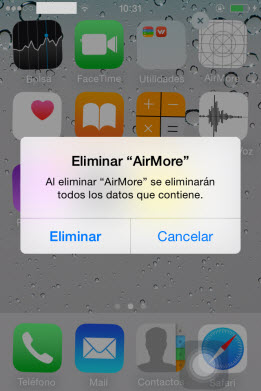
2
Borre antiguos mensajes del historial de iMessage de su iPhone
El segundo truco para acelerar su iPhone es borrar sus mensajes de texto antiguos que ya no desee conservar. Uno podría creer que los mensajes de texto no ocupan una gran cantidad de espacio, pero montones de mensajes de texto guardados en el iPhone sí influyen en el rendimiento de su iPhone.
Borrar conversaciones enteras es fácil, simplemente deslice el mensaje hacia la izquierda y haga clic en el botón “Eliminar” en la parte derecha.
Siga esta guía para eliminar mensajes específicos:
- Abra la conversación y mantenga pulsada cualquier burbuja hasta que aparezca el menú emergente.
- Pulse “Más” y aparecerán pequeños círculos en la parte izquierda.
- Marque el mensaje de texto o los que desea eliminar.
- Pulse el botón “Eliminar” en la esquina inferior izquierda de la pantalla para borrar el mensaje.
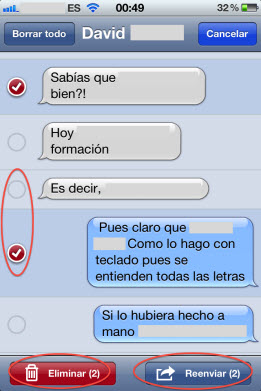
Consejos: Para borrar las aplicaciones o los mensajes de texto de iPhone, puede acudir a un software tercero para eliminar todos los datos innecesarios en su teléfono con más facilidad por el ordenador. Con este Gestor de Móviles de Apowersoft, también puede borrar otros tipos de archivos como fotos, videos, música, contactos, notas, libros, etc. Además, permite a los usuarios pasar los archivos del iPhone al PC o viceversa de manera directa y rápida.
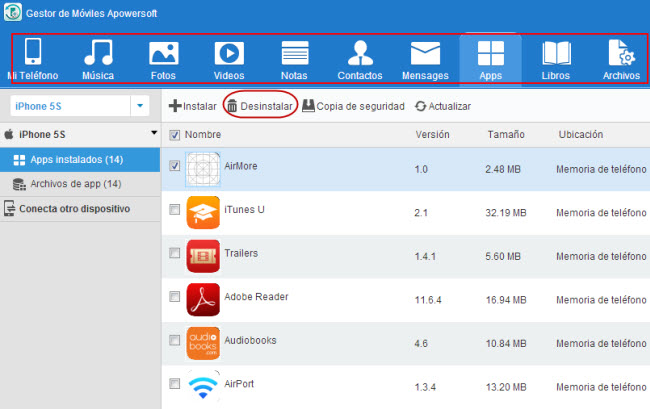
3
Finalice múltiples tareas en su iPhone
Si se está preguntando cómo acelerar un iPhone, cerrar todas las aplicaciones en ejecución y abiertas hará milagros. Dejar una aplicación abierta o en ejecución en un segundo plano consume recursos disponibles de su teléfono. Para cerrarlas o finalizarlas todas, siga el sencillo tutorial a continuación:
- Haga un doble-clic en el botón “Inicio”.
- Aparecerá una lista de iconos que representan todas las aplicaciones en ejecución.
- Pulse un icono o miniatura y arrástrelo para cerrar la aplicación.
- Abra “Ajustes”, haga clic en “Privacidad” y pulse en “Localización”.
- Desactívelos deslizando la pestaña hacia la izquierda.
- También puede desactivar los servicios de localización de la app de forma individual. Simplemente deslice hacia abajo y apague cada botón individual.
- Pulse “Ajustes” y haga clic en “iTunes y App Store”.
- Baje hasta la parte inferior y bajo las descargas automáticas encontrará la entrada de “Actualizaciones”.
- Desactívelas deslizando el botón hacia la izquierda.
- Descargue e instale esta herramienta en el escritorio de su PC.
- Abra y conecte su iPhone al PC con un cable USB.
- Tras el reconocimiento automático del dispositivo, haga clic en “Limpieza Rápida” en la ventana principal.
- Haga clic en el botón “Iniciar análisis” para escanear todos sus archivos desde su iPhone.
- Aparecerá una página con resultados, y desde allí podrá seleccionar los archivos a borrar.
- Pulse “Limpiar” y podrá desconectar con seguridad el dispositivo tras completarse el proceso.
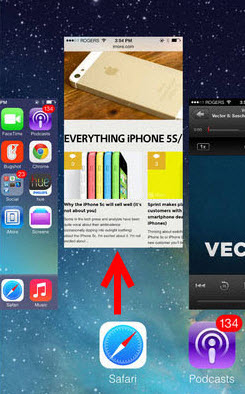
4
Apague los servicios de localización
Otra gran forma de suavizar el funcionamiento de un iPhone es cerrando los servicios de localización. Es una función útil, pero consume muchísima memoria. En consecuencia, provoca un mal funcionamiento de su iPhone al abrir o cerrar ciertos programas. Apagar sus servicios de localización no es difícil, simplemente siga los siguientes pasos:
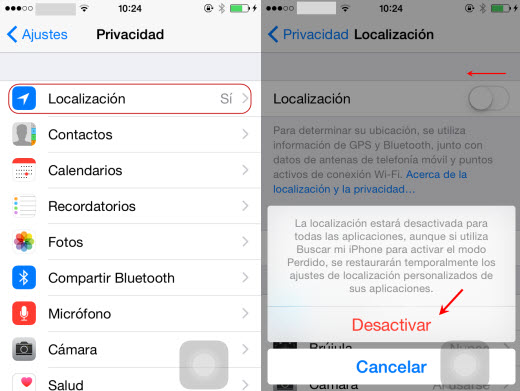
5
Desactive auto actualizaciones de apps
Usar una actualización automática de app puede ser conveniente. Sin embargo, esta actualización automatizada puede tener un grave impacto sobre el rendimiento de su teléfono. Para acelerar su iPhone puede desactivar con seguridad esta función, y seguir actualizándolas manualmente.
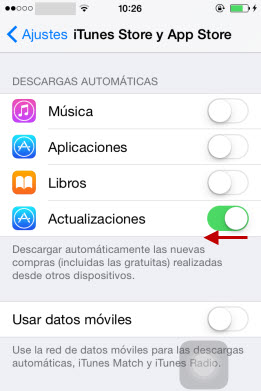
Solución en profundidad para acelerar el iPhone con iOS8
Siguiendo los trucos y consejos anteriores, puede estar seguro de que su iPhone con iOS 8 ganará en velocidad. Sin embargo, esto no resuelve totalmente la falta de espacio. Si realmente quiere vaciar una cantidad de espacio considerable en su iPhone, puede usar Limpiador de Datos para iPhone para borrar todos los archivos indeseados que pueden ocasionar un bajo rendimiento, o limpiar los datos basura para evitar un iPhone lento.
Este programa puede eliminar fotos, cuentas, contraseñas, vídeos, contactos, emails, recordatorios y otros dejándole un dispositivo más rápido. Además, la función “Limpieza Rápida” del Limpiador de Datos para iPhone borra archivos temporales, caché, archivos inválidos, datos de registros y otros archivos basura innecesarios de su dispositivo.
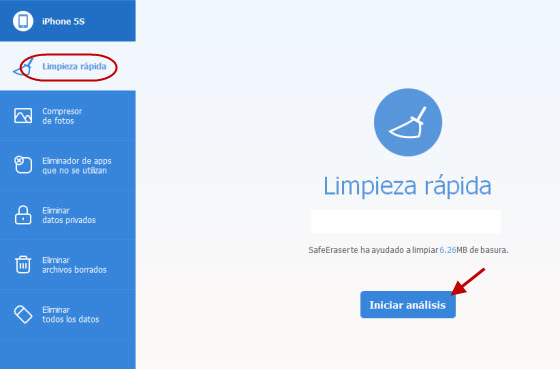
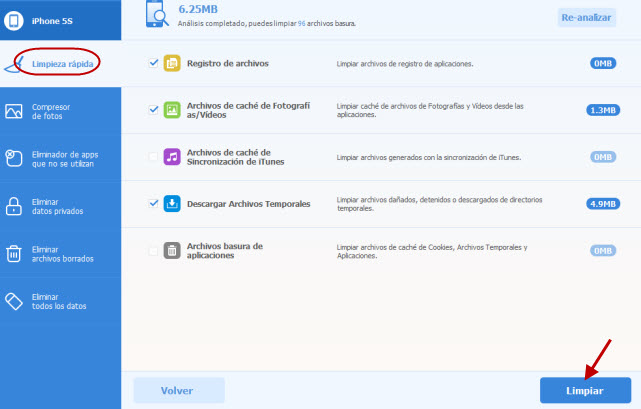
Hay muchas formas que le ayudarán en cuanto a cómo acelerar un iPhone con iOS 8. Puede ajustar la configuración del iPhone, desactivar las aplicaciones hambrientas, borrar archivos indeseados, eliminar documentos basura, etc. Sin embargo, la mayoría de procesos deben llevarse a cabo manualmente. Si no le sobra el tiempo para borrar todos los archivos indeseados de su iPhone para que funcione más rápido, usar apps de limpieza de terceros es igual o más efectivo.


Dejar un comentario